- Él Preparación de opciones de seguridad La pantalla generalmente aparece cuando presiona Ctrl + Alt + Supr.
- Podría deberse a actualizaciones pendientes, rendimiento lento de la PC o infección de malware.
- Para arreglar las cosas, le recomendamos que finalice todas las tareas no críticas o desinstale el antivirus de terceros, entre otras soluciones.
Windows es uno de los sistemas operativos más utilizados y cada actualización presenta nuevas funciones y opciones de seguridad. Pero algunos errores parecen encontrar su camino en cada iteración, y Preparación de opciones de seguridad es uno de ellos.
Aunque no es estrictamente un error, aparece como tal debido al mensaje de pantalla azul Preparando opciones de seguridad de Windows 10. Entonces, averigüemos sobre el problema y sus soluciones.
¿Qué significa preparar opciones de seguridad en Windows 10?
cuando está atascado Preparación de opciones de seguridad, generalmente indica que el sistema operativo está actualizando la configuración de seguridad. Se hace para mantener su computadora al día con las últimas actualizaciones. Aquí hay algunas razones por las que está recibiendo el error:
- Antivirus en conflicto – En la mayoría de los casos, fue un antivirus en conflicto lo que provocó el problema. Por lo general, Malwarebytes instalaba Chameleon, lo que activaba el mensaje.
- Malware – Algunos usuarios informaron que malware o virus causaron el Control ALT-DELETE Preparación de opciones de seguridad mensaje.
- Una actualización pendiente – En caso de que haya actualizaciones de Windows pendientes, es posible que te encuentres con este mensaje.
- computadora lenta – Si el mensaje aparece durante un período prolongado cuando presiona Control + alternativa + Supr seguido de las opciones reales, podría indicar un rendimiento deficiente y tendrá que aumentar la velocidad de Windows.
¿Cómo puedo solucionar el mensaje Preparando opciones de seguridad?
Antes de probar las correcciones ligeramente complejas, aquí hay algunas rápidas que podrían funcionar:
- Cuando veas Preparación de opciones de seguridadmantenga presionado el botón de encendido durante aproximadamente 30 segundos y verifique si aparece el mensaje después del reinicio.
- Desconecte cualquier periférico no crítico de la PC. Por ejemplo, la impresora, el altavoz o los auriculares, entre otros.
- Escanee su PC en busca de malware. Para esto, puede usar la Seguridad de Windows incorporada o elegir un antivirus confiable de terceros que detecte todos los virus y los elimine.
- Actualice Windows a la última versión disponible.
Si esto no funciona, pruebe las soluciones que se enumeran a continuación.
1. Desinstalar antivirus de terceros
- Presionar ventanas + R abrir Correrescribe appwiz.cpl en el campo de texto y presiona Ingresar.
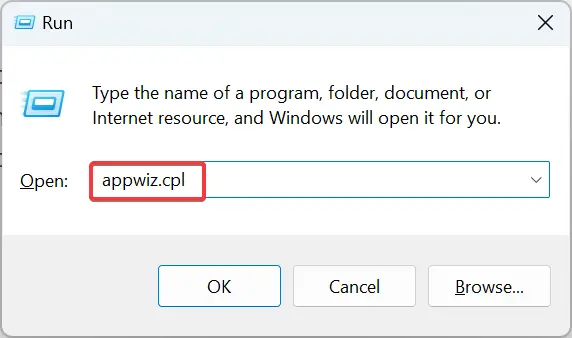
- Seleccione cualquier antivirus instalado y luego haga clic en Desinstalar.
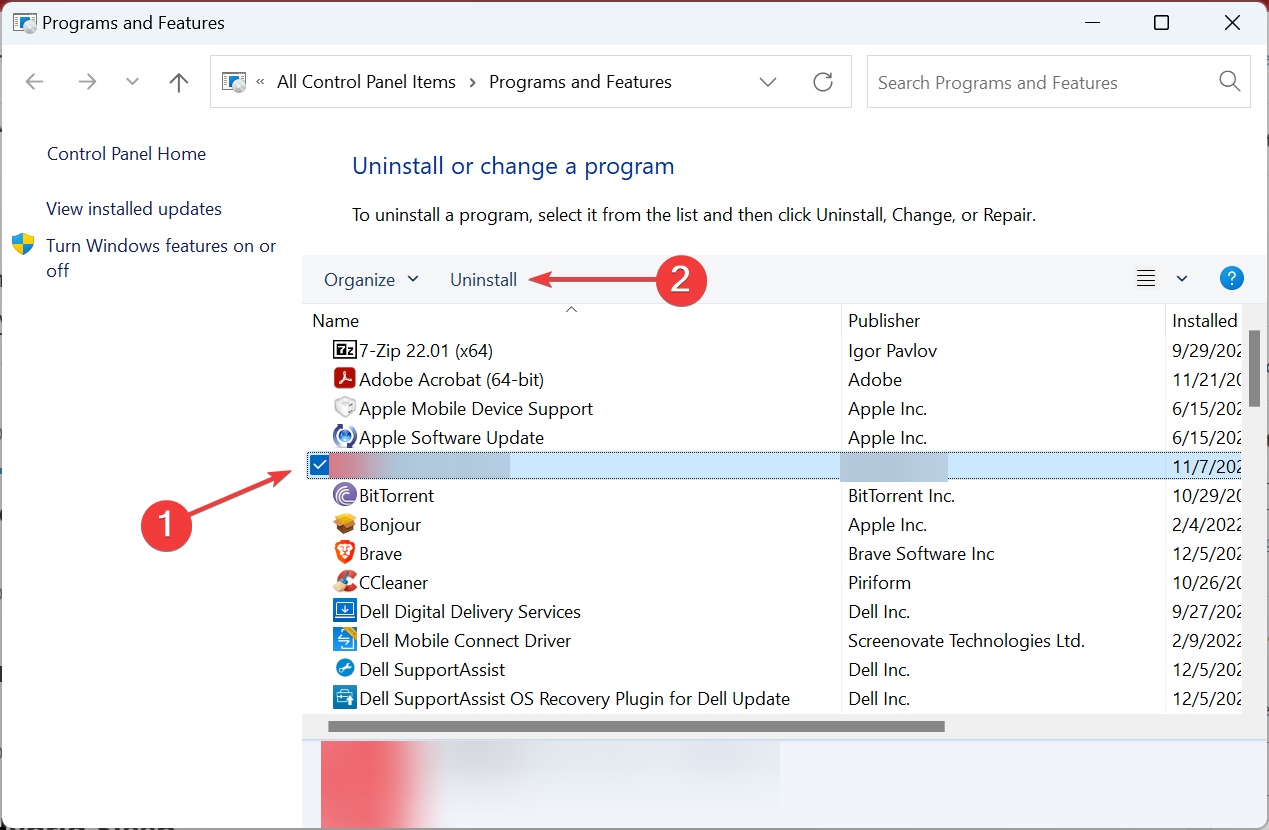
- Siga las instrucciones en pantalla para completar el proceso.
Consejo de experto:
PATROCINADO
Algunos problemas de la PC son difíciles de abordar, especialmente cuando se trata de repositorios dañados o archivos de Windows faltantes. Si tiene problemas para corregir un error, es posible que su sistema esté parcialmente dañado.
Recomendamos instalar Restoro, una herramienta que escaneará su máquina e identificará cuál es la falla.
Haga clic aquí para descargar y comenzar a reparar.
Como normalmente se encuentra que Malwarebytes desencadena el problema, le recomendamos que lo compruebe. Además, elimine los otros antivirus también, para estar seguro. Finalmente, si el problema persiste, reinstale el que desinstaló anteriormente y diríjase a la siguiente solución.
2. Terminar tareas no críticas
- Presionar Control + Turno + Esc para abrir el Administrador de tareas y localizar las tareas que consumen mucho Memoria, UPCo DISCO.
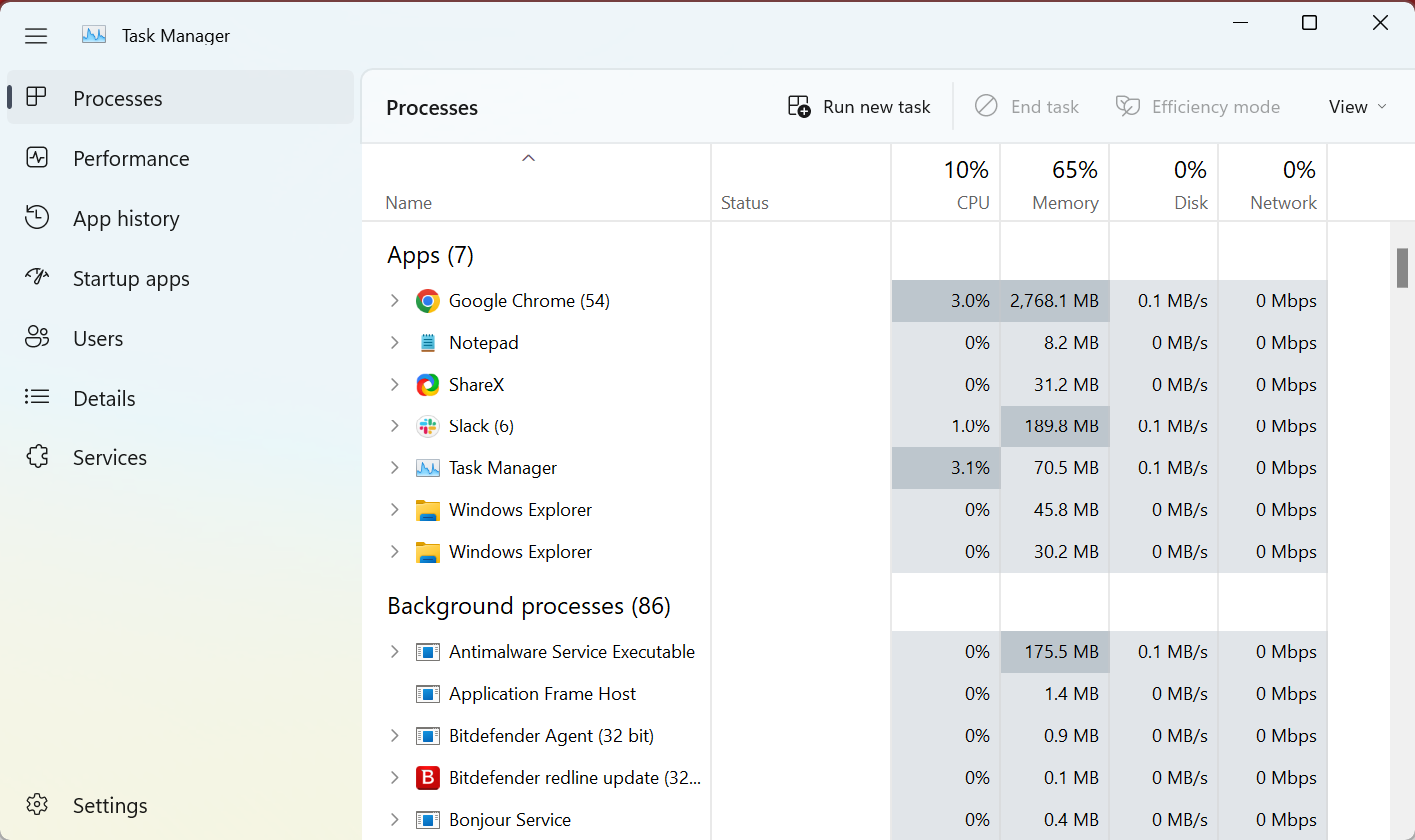
- Seleccione cada uno de ellos individualmente y luego haga clic en Tarea final.
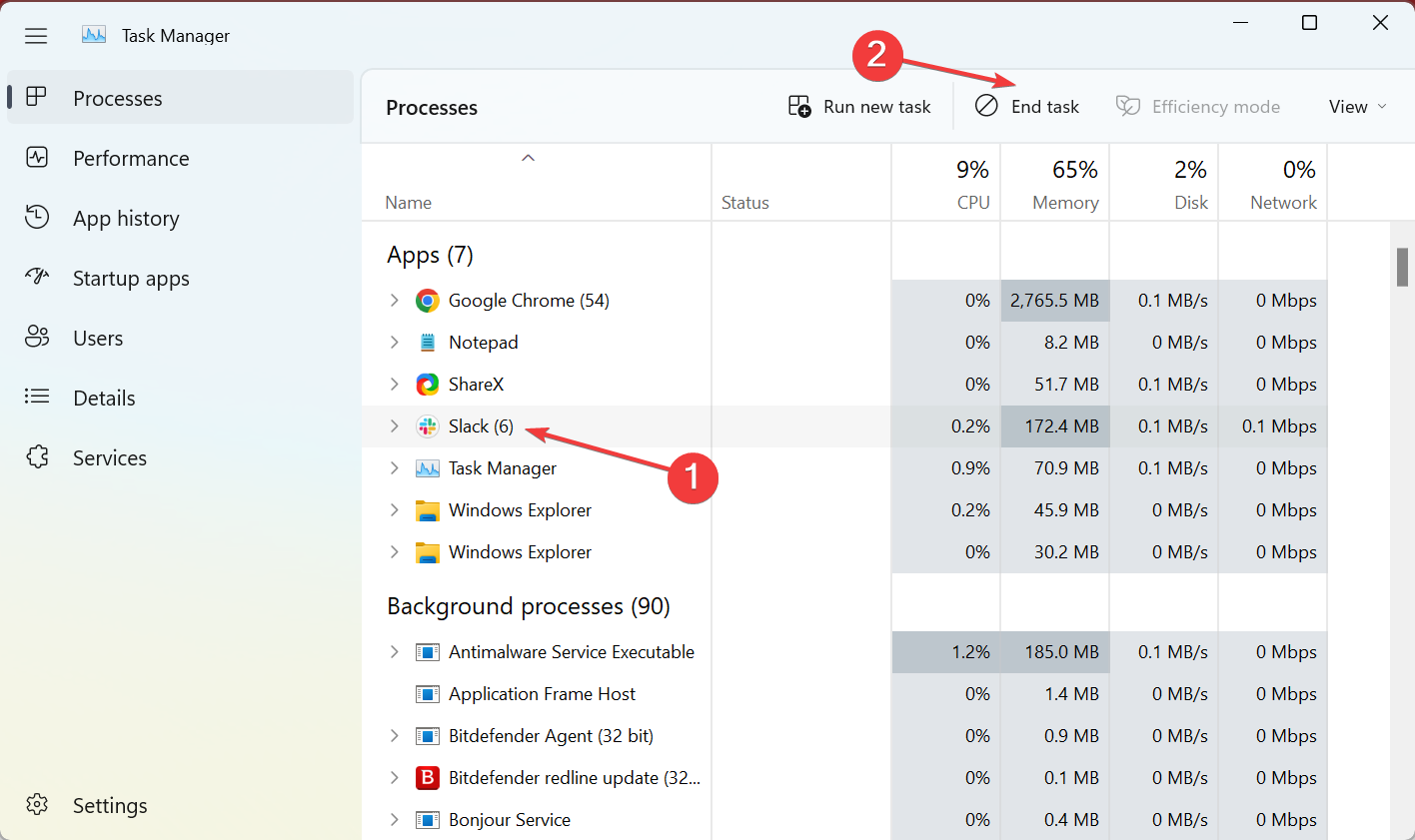
Si la computadora es lenta y obtiene el Preparación de opciones de seguridad mensaje, inicie directamente el Administrador de tareas y finalice los programas no críticos para liberar recursos del sistema.
3. Deshabilitar la suspensión híbrida
- Presionar ventanas + R abrir Correrpegue lo siguiente y haga clic en OK.
control powercfg.cpl,,3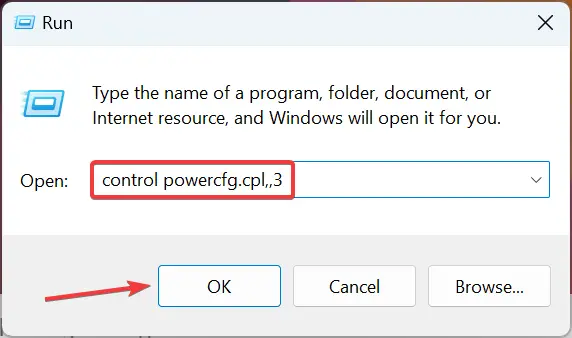
- Ahora, expande Dormiry haga doble clic en Permitir suspensión híbrida.
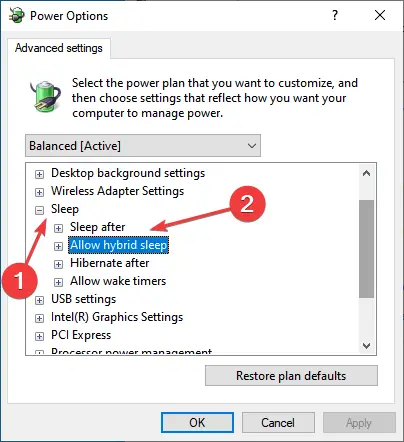
- A continuación, elija Apagado para ambos En la batería y Conectadoluego haga clic OK para guardar los cambios.
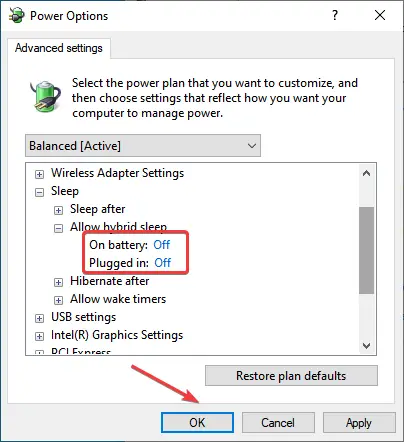
- Una vez hecho esto, reinicie la computadora para que los cambios surtan efecto.
4. Desinstalar actualizaciones recientes del sistema operativo
- Presionar ventanas + yo abrir Ajustesescoger actualizacion de Windows desde el panel de navegación y luego haga clic en Historial de actualizaciones.
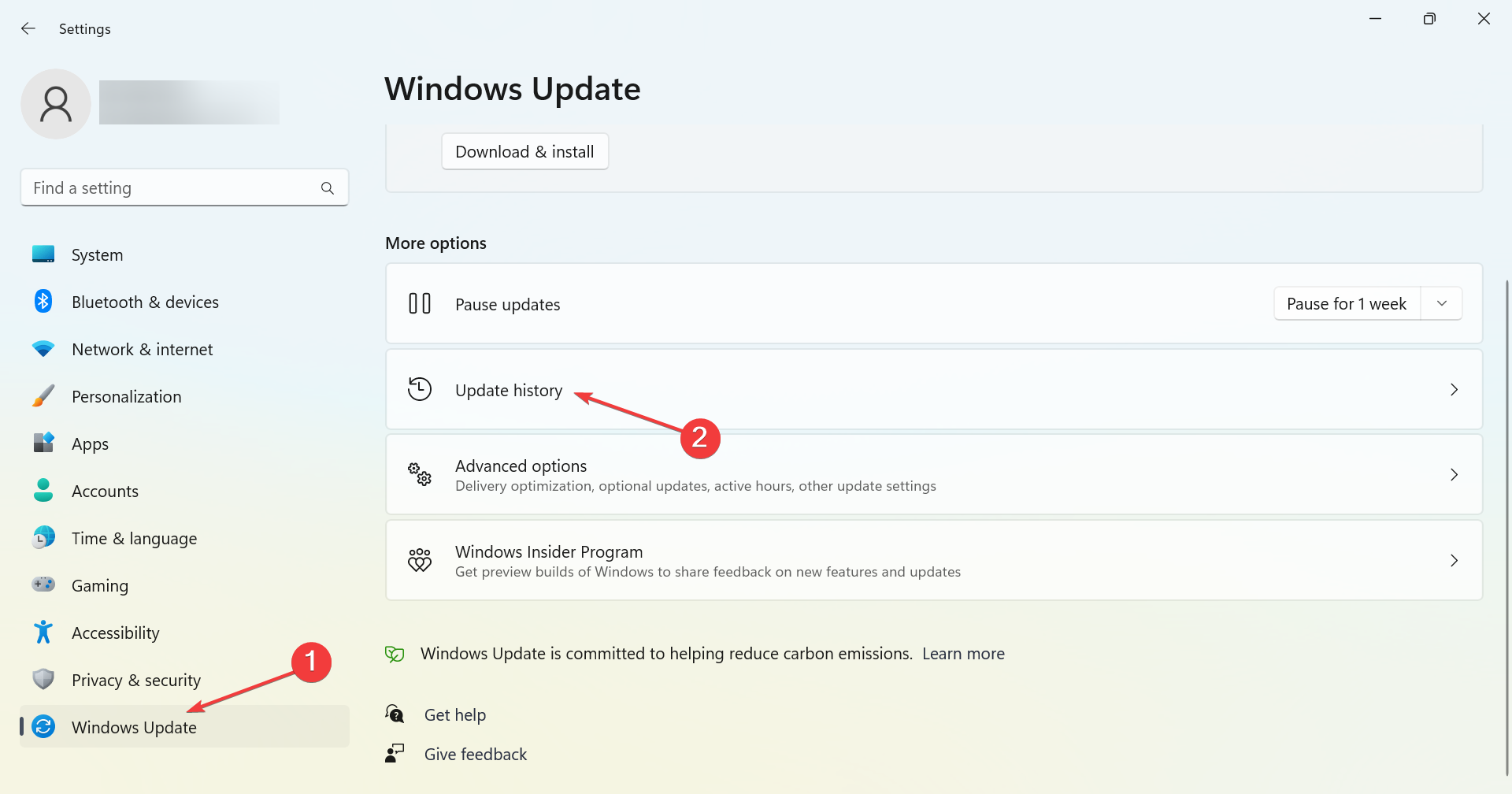
- Ahora, desplácese hacia abajo hasta la parte inferior y haga clic en Desinstalar actualizaciones.
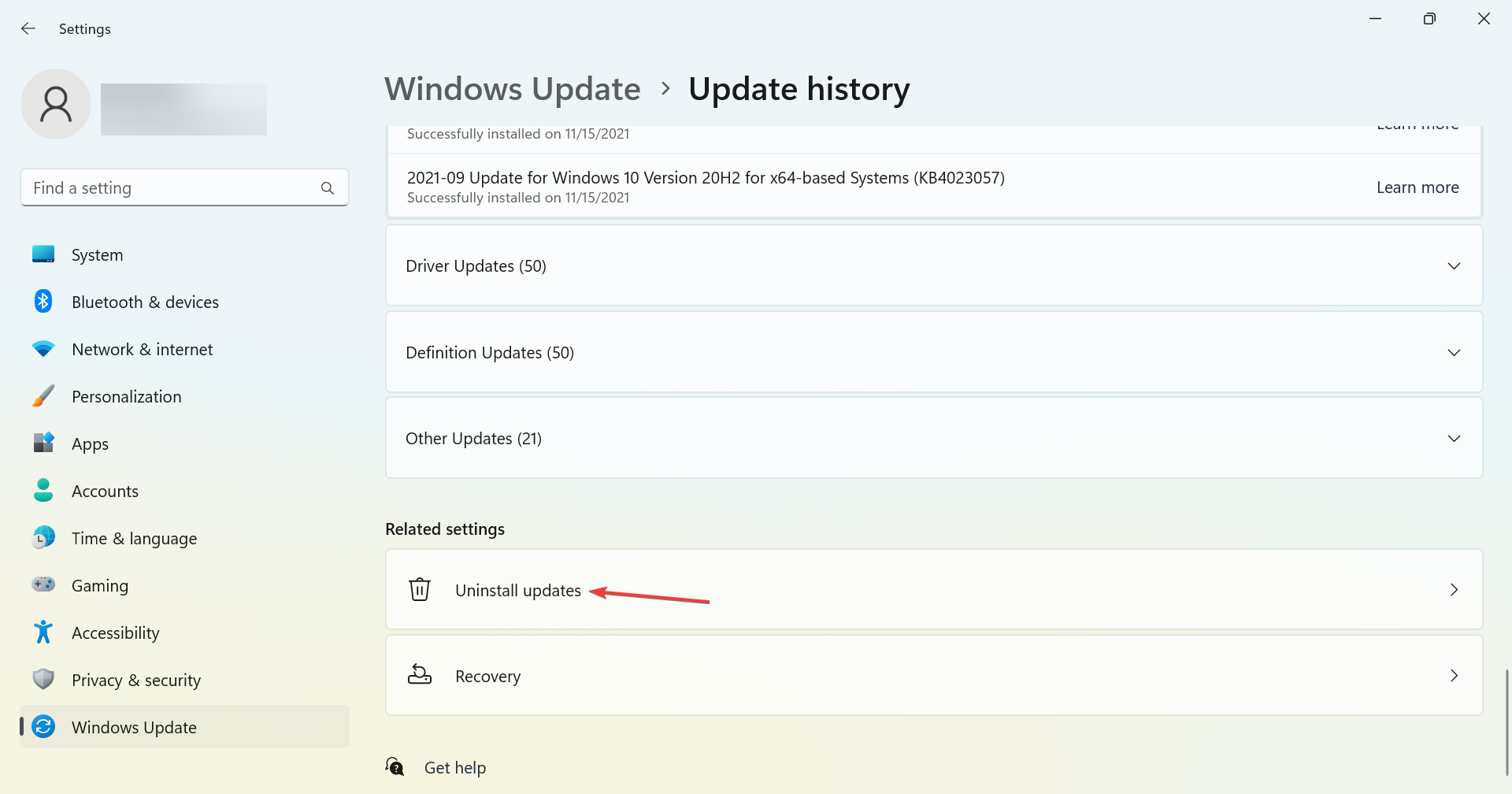
- Haga clic en Desinstalar junto a la actualización, después de la instalación que apareció por primera vez el error.
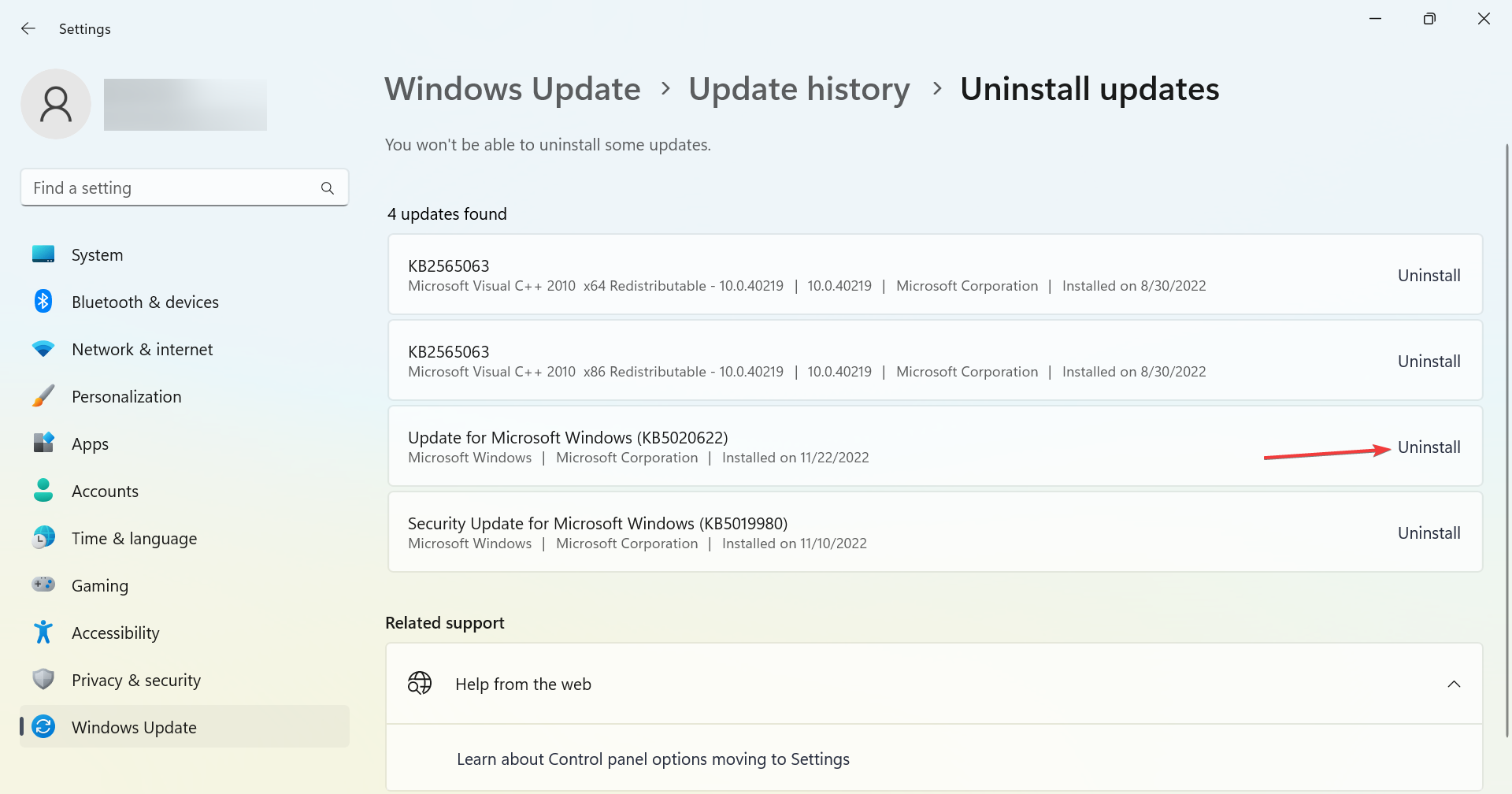
- De nuevo, haga clic en Desinstalar en el mensaje de confirmación.
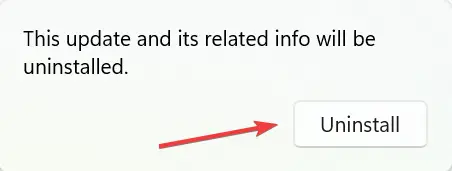
Eso es. Eliminar la actualización instalada recientemente debería funcionar si el problema aparece después de actualizar el sistema operativo. Es posible que deba desinstalar algunos de estos antes de poder identificar el problemático.
5. Realizar una restauración del sistema
- Presionar ventanas + R abrir Correrescribe rstruiy luego pulsa Ingresar.
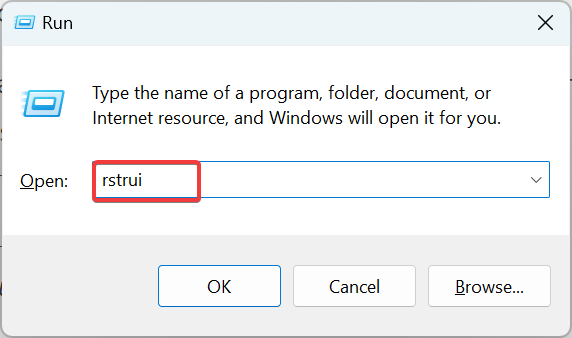
- Ahora, haga clic en Próximo para proceder.
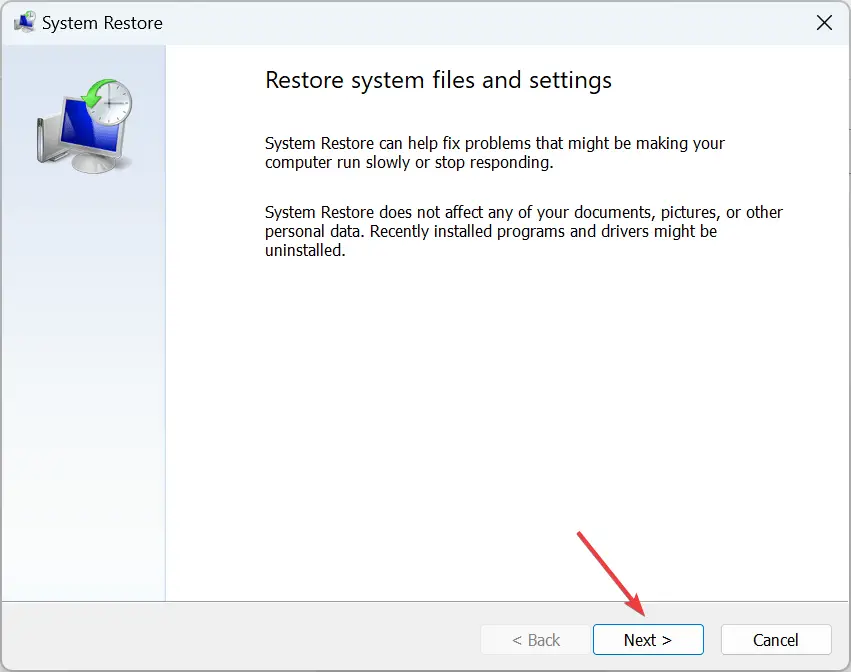
- Elija un punto de restauración de la lista y vuelva a hacer clic en Próximo.

- Finalmente, verifique los detalles de la restauración y haga clic en Terminar.
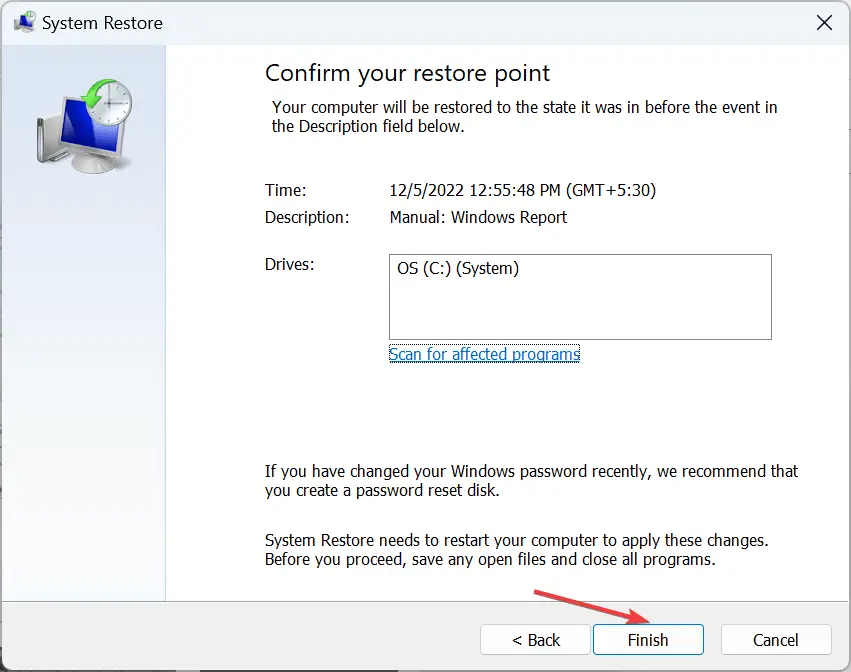
Si nada más ha funcionado hasta ahora, realizar una restauración del sistema debería hacer que todo funcione cuando vea persistentemente el Preparación de opciones de seguridad pantalla.
Además, en algunos casos, una unidad de almacenamiento defectuosa activó el mensaje, por lo que le recomendamos que utilice el software HDD Health Check. Además, encuentre la mejor configuración de Windows para mejorar el rendimiento.
Si tiene alguna otra consulta o conoce una solución que no figura aquí, deje un comentario a continuación.

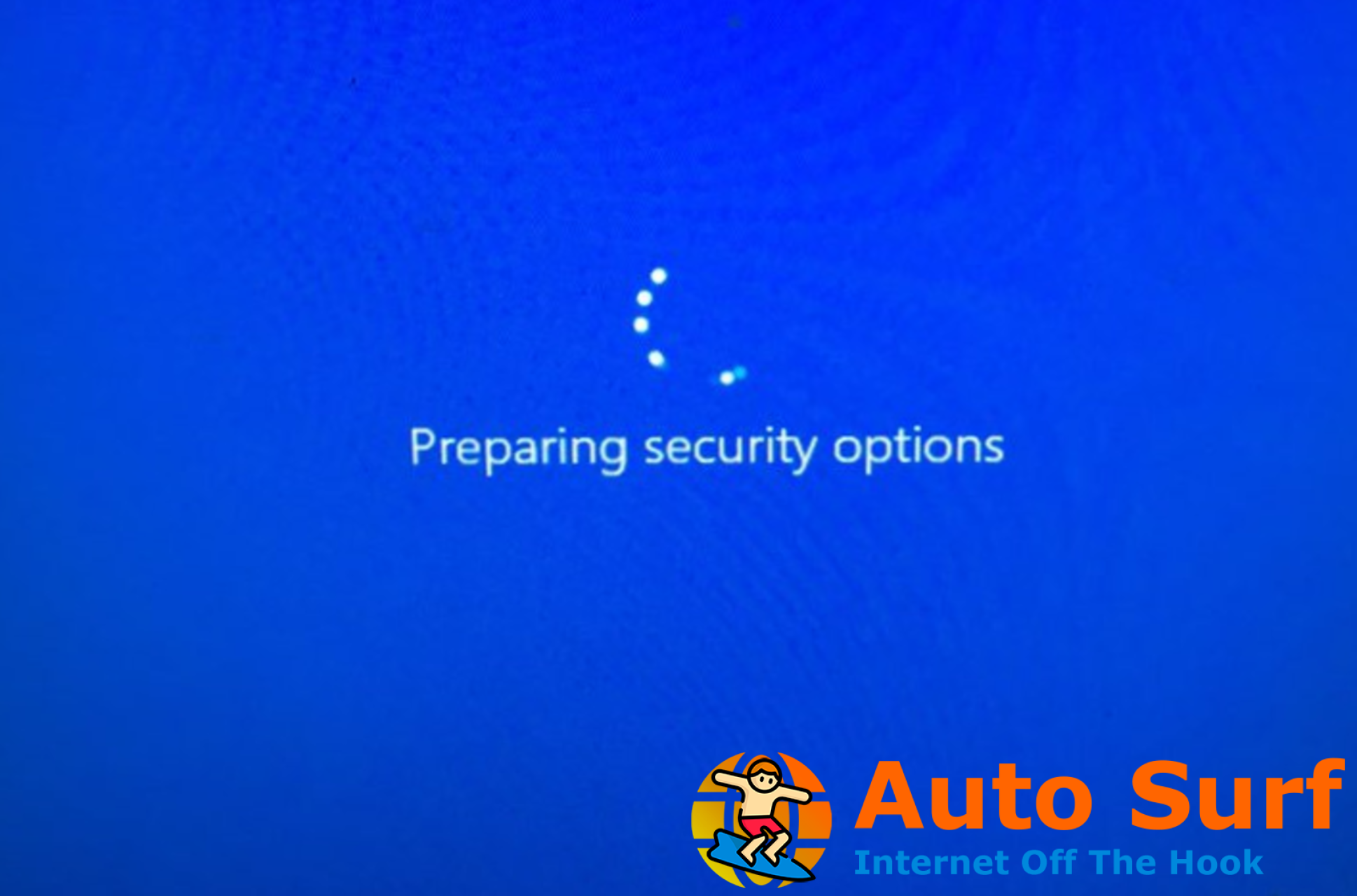


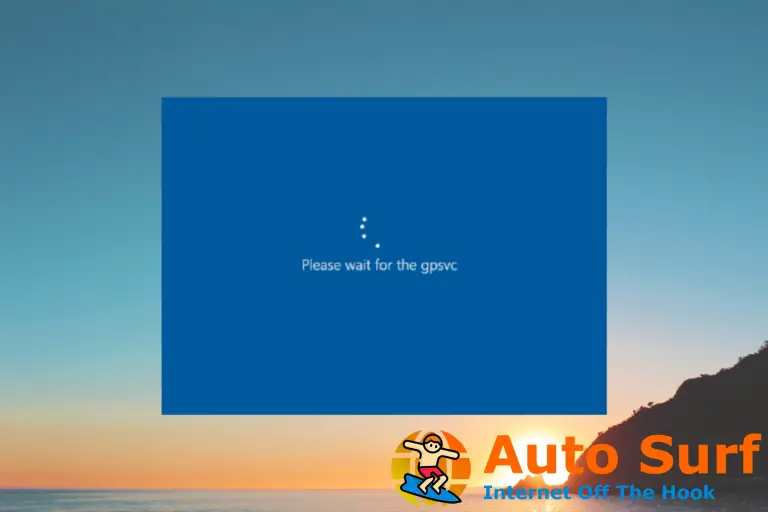

![Su computadora está configurada correctamente pero el dispositivo no responde [FIX] Su computadora está configurada correctamente pero el dispositivo no responde [FIX]](https://auto-surf.ro/wp-content/uploads/1644751158_117_Su-computadora-esta-configurada-correctamente-pero-el-dispositivo-no-responde-768x512.jpg?v=1644751161)
